Как в Корел загружать дополнения и работать с ними
07-07-2020 02:09
к комментариям - к полной версии
- понравилось!
Это цитата сообщения Лариса_Гурьянова Оригинальное сообщение
Как в Корел загружать дополнения и работать с ними

ИЗУЧАЕМ COREL PSP
Как в Корел загрузить маски, градиенты и другие дополнения и работать с ними.
Многие мои ПЧ жалуются, что у них не получается работать с масками, градиентами и т.д. в программе Корел.
Давайте разберемся в этом...)
Для начала создадим где-нибудь папку, которую назовем -
My PSP Files

Теперь внутри этой папки создадим еще несколько папок и назовем их так:
Plugins (Подключаемые модули)
Градиенты
Карты смещения
Кисти
Маски
Текстуры
Узоры
Элементы выбора

Запомним, что в программу Корел абсолютно все дополнения (маски, фильтры, градиенты и т.д.) загружают именно из этих папок.
Если в процессе выполнения урока по коллажу вы встретите дополнение, не входящее в этот список, тут же создаете новую папку, например, Заданные формы.
Теперь нам надо все эти папки заполнить.
1. Работа с масками

Открываем программу Корел. Сначала выставим цвет переднего и заднего фона - темный и светлый.

Создадим новый файл размером 800 х 600 пкс

Залъем его темным цветом

Создадим новый слой

Зальем его светлым фоном

Теперь загрузим маску в Корел
Идем Файл - Настройка - Папки с файлами

В новом окне жмем справа на Маски а потом - Добавить

В новом окне находим на компьютере папку My PSP Files, откроем ее, стукнув 2 раза мышкой и выделим папку Маски . ОК


Все. Маски загрузились в Корел.
Идем Слои - Загрузка / сохранение маски - Загрузка маски с диска

Жмем на треугольник и находим нашу маску, жмем на нее

Теперь жмем на Загрузить

В слоях это выглядит так

Идем Слои - Слить - Слить группу

В слоях стало так

А у нас получился такой фон с маской

Достаточно просто, не правда ли?
2. Работа с градиентами
Помним, что прежде чем загружать дополнение в Корел, их надо загрузить в папку -
My PSP Files - Градиенты
Делюсь с вами своей папкой Градиенты, где есть достаточно красивых градиентов для работы
СКАЧАТЬ ГРАДИЕНТЫ
Скачали, распаковали архив на рабочий стол.
Скопировали всю папку Градиенты и вставили ее в папку
My PSP Files - Градиенты - Ctrl + V
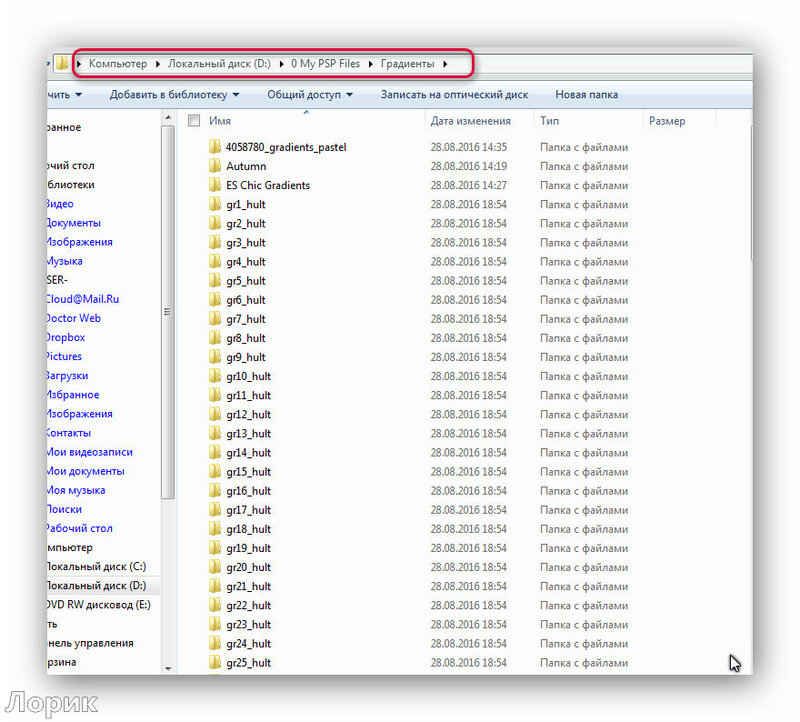
Теперь идем в программу Корел.
Создали новой файл размером 800 х 600 пкс

Идем снова Файл - Настройки - Папки с файлами

Выбрали Градиенты и жмем - Добавить

На компьютере ищем папку >My PSP Files - Градиенты и выбираем какой-либо градиент, например Осень - Autumn. Жмем ОК.

Снизу жмем ОК

Все. Градиент загружен в Корел.
Теперь жмем на фон переднего плана

И в новом окне выбираем градиент, нажав на треугольник


Зальем фон и получим такой фон

Если выбрать другой градиент и настроить его по-другому

то получим такой фон

3. Работа с выделениями
Для выделения в папке My PSP Files существует папка Элементы выбора
Загружать в Корел выделения абсолютно также, как и в первых двух случаях -
Файл - Настройка - Папки с файлами

Выбрали Элементы выбора и жмем - Добавить

В новом окне ищем на компьютере папку My PSP Files - Элементы выбора. ОК


Идем Выделения - Загрузить/ сохранить выделение - Загрузить выделенный элемент с диска

Находим нужное нам выделение, жмем на него

Нажимаем - Загрузить


Надеюсь, вам понятен принцип добавления в Корел дополнений. Удачи!
для вас Лариса Гурьянова
вверх^
к полной версии
понравилось!
в evernote
Это цитата сообщения Лариса_Гурьянова Оригинальное сообщение
Как в Корел загружать дополнения и работать с ними

ИЗУЧАЕМ COREL PSP
Многие мои ПЧ жалуются, что у них не получается работать с масками, градиентами и т.д. в программе Корел.
Давайте разберемся в этом...)
Для начала создадим где-нибудь папку, которую назовем -
My PSP Files

Теперь внутри этой папки создадим еще несколько папок и назовем их так:
Plugins (Подключаемые модули)
Градиенты
Карты смещения
Кисти
Маски
Текстуры
Узоры
Элементы выбора

Запомним, что в программу Корел абсолютно все дополнения (маски, фильтры, градиенты и т.д.) загружают именно из этих папок.
Если в процессе выполнения урока по коллажу вы встретите дополнение, не входящее в этот список, тут же создаете новую папку, например, Заданные формы.
Теперь нам надо все эти папки заполнить.
1. Работа с масками

Открываем программу Корел. Сначала выставим цвет переднего и заднего фона - темный и светлый.

Создадим новый файл размером 800 х 600 пкс

Залъем его темным цветом

Создадим новый слой

Зальем его светлым фоном

Теперь загрузим маску в Корел
Идем Файл - Настройка - Папки с файлами

В новом окне жмем справа на Маски а потом - Добавить

В новом окне находим на компьютере папку My PSP Files, откроем ее, стукнув 2 раза мышкой и выделим папку Маски . ОК


Все. Маски загрузились в Корел.
Идем Слои - Загрузка / сохранение маски - Загрузка маски с диска

Жмем на треугольник и находим нашу маску, жмем на нее

Теперь жмем на Загрузить

В слоях это выглядит так

Идем Слои - Слить - Слить группу

В слоях стало так

А у нас получился такой фон с маской

Достаточно просто, не правда ли?
2. Работа с градиентами
Помним, что прежде чем загружать дополнение в Корел, их надо загрузить в папку -
My PSP Files - Градиенты
Делюсь с вами своей папкой Градиенты, где есть достаточно красивых градиентов для работы
СКАЧАТЬ ГРАДИЕНТЫ
Скачали, распаковали архив на рабочий стол.
Скопировали всю папку Градиенты и вставили ее в папку
My PSP Files - Градиенты - Ctrl + V
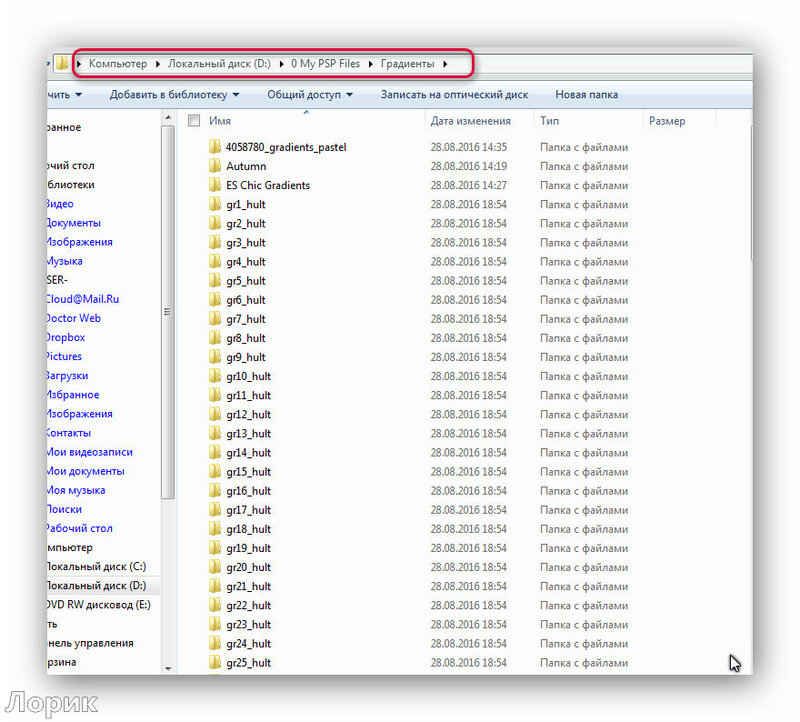
Теперь идем в программу Корел.
Создали новой файл размером 800 х 600 пкс

Идем снова Файл - Настройки - Папки с файлами

Выбрали Градиенты и жмем - Добавить

На компьютере ищем папку >My PSP Files - Градиенты и выбираем какой-либо градиент, например Осень - Autumn. Жмем ОК.

Снизу жмем ОК

Все. Градиент загружен в Корел.
Теперь жмем на фон переднего плана

И в новом окне выбираем градиент, нажав на треугольник


Зальем фон и получим такой фон

Если выбрать другой градиент и настроить его по-другому

то получим такой фон

3. Работа с выделениями
Для выделения в папке My PSP Files существует папка Элементы выбора
Загружать в Корел выделения абсолютно также, как и в первых двух случаях -
Файл - Настройка - Папки с файлами

Выбрали Элементы выбора и жмем - Добавить

В новом окне ищем на компьютере папку My PSP Files - Элементы выбора. ОК


Идем Выделения - Загрузить/ сохранить выделение - Загрузить выделенный элемент с диска

Находим нужное нам выделение, жмем на него

Нажимаем - Загрузить


Надеюсь, вам понятен принцип добавления в Корел дополнений. Удачи!
для вас Лариса Гурьянова
Серия сообщений "* Уроки для Corel PSP":
Часть 1 - Делаем в Сorel коллаж Dreamgirl
Часть 2 - Делаем в Corel PSP коллаж Sophie
...
Часть 9 - Делаем в Корел коллаж SYLVIANE
Часть 10 - Делаем в Корел коллаж Silvia
Часть 11 - Как в Корел загружать дополнения и работать с ними
Часть 12 - Подробная установка Corel PSP Х3
Часть 13 - Скачать и установить Corel PaintShop Pro X8
Часть 14 - Как в Corel PSP вставить фильтры
Часть 15 - Как одним нажатием перенести ВСЕ фильтры из ФШ в Corel
Вы сейчас не можете прокомментировать это сообщение.
Дневник Как в Корел загружать дополнения и работать с ними | NPnina - Дневник NPnina |
Лента друзей NPnina
/ Полная версия
Добавить в друзья
Страницы:
раньше»